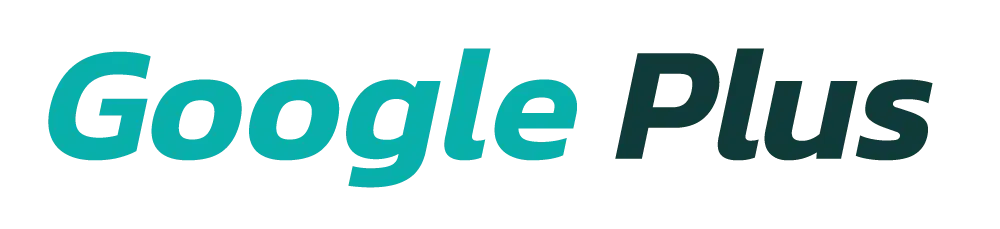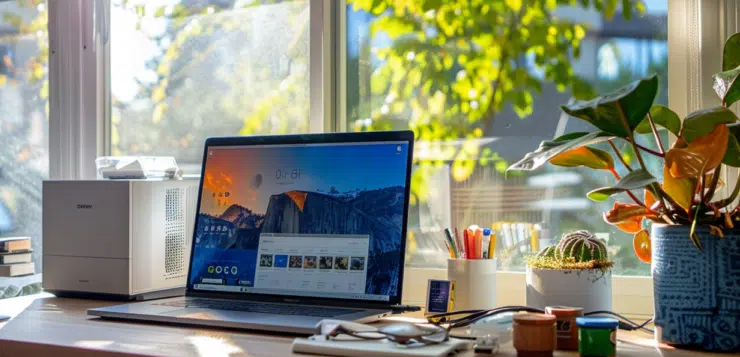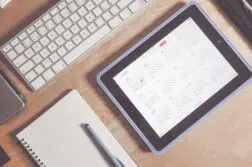Pour optimiser la gestion de vos fichiers et sécuriser vos données, installer un NAS Synology DiskStation est une excellente solution. Avant de commencer, assurez-vous de disposer d’un espace dédié, d’une connexion internet stable et des disques durs appropriés. Une fois le matériel prêt, branchez le NAS à votre réseau local et allumez-le.
Accédez ensuite à l’interface de configuration via un navigateur web en entrant l’adresse IP du NAS. Suivez les instructions à l’écran pour installer le système d’exploitation DSM (DiskStation Manager). Pour une configuration optimale, créez des volumes de stockage, configurez les utilisateurs et les permissions, et activez les sauvegardes automatiques.
A lire aussi : ENT 95 : explication sur la première connexion à l'espace numérique
Plan de l'article
Préparation et installation du NAS Synology DiskStation
Pour débuter l’installation de votre NAS Synology DiskStation, commencez par préparer tous les éléments nécessaires. Assurez-vous d’avoir les disques durs compatibles et un espace dédié pour votre appareil. Une connexion internet stable est aussi requise pour le bon déroulement de l’installation.
Étapes d’installation
- Branchez le NAS à votre réseau local et allumez-le.
- Utilisez le logiciel Synology Assistant pour détecter votre NAS sur le réseau.
- Accédez à l’interface de configuration en entrant l’adresse IP du NAS dans un navigateur web.
Vous serez invité à installer le système d’exploitation DiskStation Manager (DSM). Suivez les instructions à l’écran pour finaliser cette étape. Une fois DSM installé, configurez les volumes de stockage. Le NAS Synology supporte plusieurs technologies de gestion de stockage, telles que le RAID et le SHR (Synology Hybrid RAID).
Lire également : Optimisez la mise en page de vos documents OpenOffice
Configuration Initiale
Après l’installation de DSM, configurez les paramètres de base :
- Créer des volumes de stockage.
- Configurer les utilisateurs et leurs permissions.
- Activer les sauvegardes automatiques.
Pour une protection supplémentaire, envisagez d’utiliser un onduleur afin de protéger votre NAS contre les coupures de courant.
Conseils Pratiques
Pour une gestion efficace de votre NAS, considérez les points suivants :
- Mettre régulièrement à jour le système DSM pour bénéficier des dernières améliorations et correctifs de sécurité.
- Utiliser des disques durs certifiés par Synology pour garantir la compatibilité et la fiabilité.
- Configurer un accès sécurisé via des certificats SSL et activer le service QuickConnect pour un accès à distance sécurisé.
Suivez ces étapes pour une installation et une configuration optimales de votre NAS Synology DiskStation.
Configuration réseau et accès
Lors de la configuration réseau de votre NAS Synology DiskStation, plusieurs protocoles de partage de fichiers sont à votre disposition. Le NAS supporte notamment les protocoles SMB, AFS et NFS. Ces protocoles permettent une intégration harmonieuse dans divers environnements réseau, qu’ils soient basés sur Windows, Mac OS ou Linux.
Accès à distance
Pour accéder à distance à votre NAS, activez le service QuickConnect. Ce service simplifie l’accès sans nécessiter de configuration complexe du routeur. Voici les étapes pour l’activer :
- Connectez-vous à l’interface DSM.
- Allez dans le Panneau de configuration.
- Sélectionnez ‘Accès externe’ puis ‘QuickConnect’.
- Créez un identifiant QuickConnect et activez le service.
Configuration du réseau local
Pour une performance optimale, configurez votre NAS avec une adresse IP statique. Cela évitera les conflits d’adresses IP et garantira un accès constant. Suivez ces étapes :
- Ouvrez le Panneau de configuration dans DSM.
- Allez dans ‘Réseau’ puis ‘Interface réseau’.
- Sélectionnez l’interface et cliquez sur ‘Modifier’.
- Configurez l’adresse IP statique et sauvegardez les modifications.
Sécurisation de l’accès
Pour sécuriser l’accès à votre NAS, utilisez des certificats SSL. Activez le service ‘Let’s Encrypt’ dans DSM pour obtenir un certificat SSL gratuit et sécurisé. Voici comment faire :
- Dans le Panneau de configuration, allez dans ‘Sécurité’ puis ‘Certificat’.
- Adaptez vos paramètres en fonction des besoins de votre réseau.
- Cliquez sur ‘Ajouter’ et demandez un certificat Let’s Encrypt.
Ces configurations permettent non seulement un accès fluide et sécurisé à votre NAS, mais aussi une gestion efficace de vos données.
Gestion des utilisateurs et permissions
La gestion des utilisateurs et des permissions sur votre NAS Synology DiskStation est essentielle pour garantir la sécurité et l’organisation de vos données. Utilisez le DSM pour créer des comptes utilisateurs et définir des permissions spécifiques.
Création de comptes utilisateurs
Pour ajouter un utilisateur, suivez ces étapes :
- Accédez au Panneau de configuration dans DSM.
- Sélectionnez ‘Utilisateurs’ puis cliquez sur ‘Créer’.
- Remplissez les informations nécessaires, comme le nom d’utilisateur et le mot de passe.
- Attribuez l’utilisateur à un groupe approprié, selon ses besoins.
Définition des permissions
Les permissions doivent être configurées avec soin pour éviter les accès non autorisés. Utilisez les groupes pour simplifier la gestion des permissions. Voici comment procéder :
- Dans le Panneau de configuration, allez dans ‘Groupes’ et créez des groupes selon les rôles (administrateurs, utilisateurs standards, etc.).
- Attribuez des permissions de dossiers spécifiques à chaque groupe en sélectionnant ‘Dossiers partagés’ puis en ajustant les permissions de lecture/écriture.
- Ajoutez les utilisateurs aux groupes appropriés pour hériter des permissions définies.
Accès et authentification
Pour renforcer la sécurité, activez l’authentification à deux facteurs (2FA). Cette fonctionnalité ajoute une couche de protection supplémentaire. Voici les étapes pour l’activer :
- Dans le Panneau de configuration, allez dans ‘Sécurité’ puis ‘Authentification’.
- Activez l’authentification à deux facteurs et suivez les instructions pour configurer votre appareil mobile.
Ces mesures assurent une gestion fine des accès, renforçant ainsi la sécurité de votre infrastructure de stockage.
Sauvegarde et sécurité
Sauvegardes régulières
La sauvegarde régulière de vos données est essentielle pour prévenir les pertes. Utilisez les solutions de sauvegarde intégrées de Synology, telles que Hyper Backup et Time Backup. Elles permettent de sauvegarder vos données localement ou sur des services cloud comme Amazon Glacier. Voici quelques étapes pour configurer Hyper Backup :
- Accédez à l’application Hyper Backup dans DSM.
- Choisissez une destination de sauvegarde : locale, réseau ou cloud.
- Sélectionnez les dossiers et applications à sauvegarder.
- Configurez le calendrier de sauvegarde pour des sauvegardes automatiques régulières.
Sécurité des données
Protégez vos données en activant le chiffrement des dossiers partagés et en utilisant des certificats SSL pour sécuriser les connexions. Le certificat SSL Let’s Encrypt est gratuit et facile à installer. Suivez ces étapes :
- Accédez au Panneau de configuration dans DSM.
- Allez dans ‘Sécurité’ puis ‘Certificat’.
- Cliquez sur ‘Ajouter un certificat’ et sélectionnez Let’s Encrypt.
- Suivez les instructions pour générer et installer le certificat.
Surveillance et alertes
Pour une sécurité optimale, configurez des alertes de surveillance. DSM offre des outils de notification pour vous alerter en cas de problème. Activez ces notifications :
- Accédez à ‘Panneau de configuration’ puis ‘Notifications’.
- Configurez les canaux de notification : email, SMS ou push.
- Sélectionnez les types d’événements à surveiller, tels que les échecs de disque ou les connexions suspectes.
Ces mesures assurent une protection complète de vos données et maintiennent votre NAS Synology en sécurité.